Perifērās ierīces
Šajā nodaļā ir sniegtas vadlīnijas, kas attiecas uz veikala perifērijas ierīcēm. Tajā ir aprakstīti dažādie veidi, kā perifērijas ierīces var pievienot pārdošanas punktam (POS), un komponenti, kas nodrošina savienojuma ar POS pārvaldību.
Koncepcijas
POS kases sistēmas
Navigācija: Doties uz Mazumtirdzniecība un komercija > Kanāla iestatījumi > POS iestatījumi > Reģistri. Pārdošanas punkta (POS) kases sistēma ir elements, kas tiek izmantots, lai noteiktu konkrētas POS instances raksturlielumus. Šie raksturlielumi ietver aparatūras profilu jeb ar kases sistēmu izmantoto perifērijas ierīču iestatījumus, veikalu, ar kuru ir kartēta šī kases sistēma, un vizuālo noformējumu, ko redz lietotājs, kurš pierakstās šajā kases sistēmā.
Ierīces
Navigācija: Doties uz Mazumtirdzniecība un komercija > Kanāla iestatījumi > POS iestatījumi > Ierīces. Ierīce ir elements, kas pārstāv fizisku instanci tādai ierīcei, kura ir kartēta uz POS reģistru. Kad ierīce tiek izveidota, tā tiek kartēta uz POS reģistru. Ierīces elements seko līdzi informācijai par laiku, kad POS reģistrs tiek aktivizēts, par izmantotā klienta tipu, kā arī par programmu pakotni, kas ir izvietota konkrētā ierīcē.
Ierīces var piesaistīt sekojošiem aplikāciju veidiem: Retail Modern POS, Retail Cloud POS, Retail Modern POS – Android un Retail Modern POS – iOS.
Modern POS
Modern POS ir operētājsistēmai Microsoft Windows paredzētā POS programma. To ir iespējams izmantot ar Windows 10 un Windows 11 operāciju sitēmām.
Cloud POS
Cloud POS ir programmas Modern POS mākoņa versija, kam var piekļūt tīmekļa pārlūkprogrammā.
Modern POS operētājsistēmai iOS
Modern POS operētājsistēmai iOS ir operētājsistēmai iOS paredzētā programmas Modern POS versija, ko var izvietot iOS ierīcēs.
Modern POS operētājsistēmai Android
Modern POS operētājsistēmai Android ir operētājsistēmai Android paredzētā programmas Modern POS versija, ko var izvietot Android ierīcēs.
POS perifērās ierīces
POS perifērās ierīces ir ierīces, kas var tieši atbalstīt POS funkcijas. Parasti šīs perifērās ierīces ir sadalītas noteiktās klasēs. Papildus informācija par šīm klasēm ir apskatīta sadaļā "Ierīču klases" šajā nodaļā.
Aparatūras stacija
Navigācija: Doties uz Mazumtirdzniecība un komercija > Kanāli > Veikali > Visi veikali. Izvēlēties veikalu, pēc tam izvēlēties Aparatūras iekārtas FastTab. Iestatījums Aparatūras stacija ir kanāla līmeņa iestatījums, kas tiek izmantots, lai definētu instances, kurās tiks izvietota perifērās ierīces loģika. Šis iestatījums kanāla līmenī tiek izmantots, lai noteiktu aparatūras stacijas raksturlielumus. Tas tiek arī izmantots, lai norādītu aparatūras stacijas, kas ir pieejamas Modern POS instancei konkrētā veikalā. Aparatūras stacija ir iebūvēta programmās Modern POS operētājsistēmai Windows un Android. Aparatūras staciju var arī izvietot atsevišķi kā savrupu Microsoft interneta informācijas pakalpojumu (IIS) programmu. Šajā gadījumā tai var piekļūt caur tīklu.
Aparatūras profils
Navigācija: Doties uz Mazumtirdzniecība un komercija > Kanāla iestatījumi > POS iestatījumi > POS profili > Aparatūras profili. Aparatūras profils ir to ierīču saraksts, kas ir konfigurētas POS kases sistēmai vai aparatūras stacijai. Aparatūras profilu var tieši kartēt ar POS kases sistēmu vai aparatūras staciju.
Ierīču klases
Parasti POS perifērās ierīces tiek sadalītas klasēs. Šajā sadaļā ir aprakstītas programmā Modern POS atbalstītās ierīces un sniegts pārskats par tām.
Printeris
Printeri var būt parastie POS kvīšu printeri un veselas lapas printeri. Printeri tiek atbalstīti caur Objektu Sasaisti un Iekļaušanu Retail POS (OPOS) un Microsoft Windows draivera saskarnēm. Vienlaikus var lietot līdz diviem printeriem. Šī iespēja ir piemērota scenārijiem, kuros ar kvīšu printeriem tiek drukātas debitoru kvītis par pārdošanu skaidrā naudā bez piegādes, bet debitoru pasūtījumi, kuros ir ietverts vairāk informācijas, tiek drukāti ar veselas lapas printeri. Kvīšu printerus var tieši pievienot datoram, izmantojot USB portu, pievienot tīklam, izmantojot Ethernet, vai pievienot, izmantojot Bluetooth savienojumu.
Skeneris
Vienlaikus var lietot līdz diviem svītrkoda skeneriem. Šī iespēja ir piemērota scenārijiem, kuros ir nepieciešams vieglāk pārvietojams skeneris, lai skenētu lielas vai smagas preces, bet vairumam standarta izmēra preču tiek izmantots nekustīgs iebūvētais skeneris, lai paātrinātu norēķināšanos. Skeneru atbalstu var nodrošināt, izmantojot OPOS, universālās Windows platformas (UWP) vai svītrkoda/magnētiskās joslas nolasīšanas ierīces interfeisu. Skenera pievienošanai datoram var izmantot USB vai Bluetooth savienojumu.
MJL (magnētiskās joslas lasītājs)
Izmantojot OPOS draiverus var iestatīt vienu USB magnētiskās joslas lasītāju (MJL) Ja vēlaties izmantot savrupu MJL elektronisko līdzekļu pārskaitījuma (EFT) maksājumu transakcijām, MJL pārvaldībai ir jāizmanto maksājumu savienotājs. Savrupu MJL var izmantot debitoru lojalitātes programmas datu ievadei, darbinieku pierakstīšanās nodrošināšanai un dāvanu kartes datu ievadei neatkarīgi no maksājumu savienotāja.
Naudas kaste
Katrā aparatūras profilā var tikt atbalstītas līdz divām naudas kastēm. Šī iespēja nodrošina to, ka vienlaikus katrā kases sistēmā var būt pieejamas divas aktīvās darba maiņas. Koplietotas maiņas gadījumā vai tad, ja vairākas mobilās POS ierīces vienlaikus lieto naudas kasti, katrā aparatūras profilā ir atļauts izmantot tikai vienu naudas kasi. Naudas kastes var tieši pievienot datoram, izmantojot USB portu, pievienot tīklam vai pievienot kvīšu printerim, izmantojot RJ12 interfeisu. Dažos gadījumos naudas kastes var arī pievienot, izmantojot Bluetooth savienojumu.
Rindu displejs
Rindu displeji tiek izmantoti, lai debitoram transakcijas laikā parādītu preces, transakciju bilances un citu noderīgu informāciju. Vienu rindu displeju var pievienot datoram, izmantojot USB portu un OPOS draiverus.
Paraksta ieguve
Paraksta ieguves ierīces var tieši pievienot datoram, izmantojot USB portu un OPOS draiverus. Ja ir konfigurēta paraksta ieguve, debitoram tiek prasīts parakstīties uz ierīces. Kad paraksts ir nodrošināts, tas tiek parādīts kasierim, lai viņš to apstiprinātu.
Mērogot
Svarus var pievienot datoram, izmantojot USB un OPOS draiverus. Ja transakcijai tiek pievienota prece, kas ir atzīmēta kā sverama prece, POS tiek nolasīta svara informācija no svariem, prece tiek pievienota transakcijai un tiek izmantoti no svariem saņemtie daudzuma dati.
PIN bloks
Personas identifikācijas numura (PIN) bloku atbalsts tiek nodrošināts, izmantojot OPOS, taču to pārvaldībai ir jāizmanto maksājumu savienotājs.
Sekundārais displejs
Ja ir konfigurēts sekundārais displejs, pamatinformācijas rādīšanai tiek izmantots 2. Windows displejs. Pēc noklusējuma otrais displejs nav konfigurējams un attēlo ierobežotu saturu. Otrā displeja mērķis ir atbalstīt neatkarīga programmatūras nodrošinātāja paplašinājumu ISV.
Maksājumu ierīce
Maksājumu ierīces atbalts tiek nodrošināts, izmantojot maksājumu savienotāju. Maksājumu ierīces var veikt vienu vai daudzas no funkcijām, ko nodrošina citas ierīču klases. Piemēram, maksājumu ierīce var darboties kā MJL/karšu lasītājs, rindu displejs, paraksta ieguves ierīce vai PIN bloks. Maksājumu ierīču atbalsts tiek nodrošināts neatkarīgi no savrupo ierīču atbalsta, kas tiek nodrošināts citām ierīcēm, kuras ir iekļautas aparatūras profilā.
Atbalstītie interfeisi
OPOS
Lai palīdzētu nodrošināt to, ka kopā ar programmu Commerce var lietot pēc iespējas lielāku ierīču klāstu, galvenā perifēro ierīču platforma, kas tiek atbalstīta, ir nozares standarta platforma OLE punktā POS. Standartu OLE punktā POS ir izstrādājusi organizācija National Retail Federation (NRF), kas ievieš perifēro ierīču nozares standarta sakaru protokolus. OPOS ir plaši izplatīta standarta OLE punktā POS implementācija. Tā ir izstrādāta 1990. gadu vidū un kopš tā laika ir vairākas reizes atjaunināta. OPOS nodrošina ierīču draiveru arhitektūru, kas sniedz iespēju viegli integrēt POS aparatūru Windows sistēmās. OPOS vadības elementi nodrošina saziņu starp saderīgo aparatūru un POS programmatūru. OPOS vadības elements sastāv no divām tālāk norādītajām daļām.
- Kontroles objekts– Objekta kontrole ierīču klasei (piemēram, līniju skatlogiem) nodrošina saskarni ar datora programmu. Monroe Consulting Services (www.monroecs.com) nodrošina standartizētu OPOS vadības objektu kopu, kas tiek saukta par vispārīgajiem vadības objektiem (CCO). Programmas Commerce POS komponenta pārbaudei tiek izmantoti CCO objekti. Tādējādi pārbaude palīdz nodrošināt to, ka gadījumā, ja programma Commerce nodrošina kādas ierīces klases atbalstu, izmantojot OPOS, var tikt nodrošināts daudzu ierīču veidu atbalsts, ja vien ražotājs nodrošina pakalpojumu objektu, kas ir paredzēts standartam OPOS. Nav nepieciešams atsevišķi pārbaudīt katru ierīču veidu.
- Servisa objekts– Servisa objekts nodrošina komunikāciju starp kontroles objektu (CCO) un ierīci. Parasti ierīces pakalpojumu objektu nodrošina ierīces ražotājs. Taču dažos gadījumos pakalpojumu objektu, iespējams, ir nepieciešams lejupielādēt no ražotāja vietnes. Piemēram, var būt pieejama jaunāka pakalpojumu objekta versija. Lai uzzinātu ražotāja vietnes adresi, skatiet aparatūras dokumentāciju.
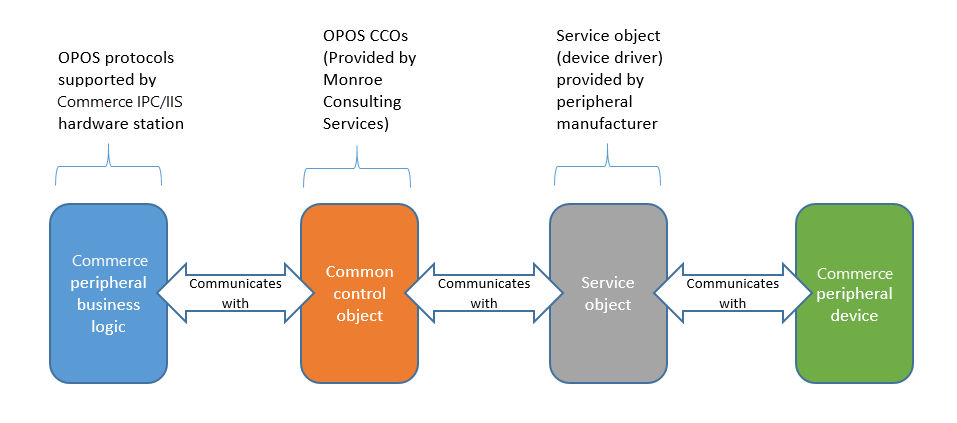 OPOS ieviešanas atbalsts POS OLE vajadzībām palīdz to garantēt, ja ierīces izgatavotāji un POS izdevēji ievieš standartu korekti, POS sistēmas un atbalstītās ierīces var strādāt kopā.
OPOS ieviešanas atbalsts POS OLE vajadzībām palīdz to garantēt, ja ierīces izgatavotāji un POS izdevēji ievieš standartu korekti, POS sistēmas un atbalstītās ierīces var strādāt kopā.
Piezīme
OPOS atbalsts nenodrošina visu to ierīču atbalstu, kurām ir OPOS draiveri. Pirmkārt, programmai Commerce ir jānodrošina attiecīgā ierīces veida vai klases atbalsts, izmantojot OPOS. Turklāt pakalpojumu objektos dažreiz var nebūt ietverta jaunākā CCO versija. Ņemiet vērā arī to, ka parasti dažādu pakalpojumu objektu kvalitāte atšķiras.
Windows
Kvīšu drukāšana POS ir optimizēta standartam OPOS. OPOS parasti nodrošina daudz ātrāku drukāšanu nekā operētājsistēma Windows. Tāpēc ir ieteicams izmantot OPOS, jo īpaši vidēs, kur tiek drukātas 40 kolonnu kvītis un ir jānodrošina ātra transakciju apstrāde. Vairumam iekārtu jūs izmantosiet OPOS kontroles. Taču daži OPOS kvīšu printeri atbalsta arī Windows draiverus. Izmantojot Windows draiveri, varat piekļūt jaunākajiem fontiem un tīklā lietot vienu printeri vairākām kases sistēmām. Taču Windows draiveru lietošanai ir trūkumi. Tālāk ir sniegti daži šo trūkumu piemēri.
- Ja tiek izmantoti Windows draiveri, pirms drukāšanas tiek renderēti attēli. Tāpēc drukāšana ir lēnāka, nekā ar printeriem, kam tiek izmantoti OPOS vadības elementi.
- Ja tiek izmantoti Windows draiveri, ierīces, kas ir pievienotas, izmantojot printeri (ziedlapķēdē), var darboties nepareizi. Piemēram, kases atvilktne varētu neatvērties, vai arī čeka printeris nedarbosies tā, kā jūs paredzējāt.
- Turklāt OPOS atbalsta plašāku kvīšu printeriem raksturīgu mainīgo kopu, piemēram, papīra griešanas vai pavadzīmju drukāšanas mainīgos.
- IIS aparatūras stacija neatbalsta Windows printerus.
Ja izmantotajam Windows printerim ir pieejami OPOS vadības elementi, printerim joprojām ir pareizi jādarbojas kopā ar programmu Commerce.
Plug and play ierīces
Kad Plug and play ierīce tiek pieslēgta Windows OS versijai, kas atbalsta šīs ierīces tipu, tās paredzētajam pielietojumam draivers nav nepieciešams. Piemēram, ja Windows atklāj Bluetooth skaļruņa ierīci, OS atpazīst, ka šī ierīce atbilst "Skaļruņu" klasei un uztur šo ierīci kā skaļruni. Nav nepieciešami nekādi papildu iestatījumi.
POS perifēro iekārtu gadījumā ir iespēja pieslēgt vairākas USB ierīces un Windows OS tās atpazīst kā Cilvēka Saskarnes Ierīces (Human Interface Devices - HID). Tomēr Windows var nebūt spējīga noteikt konkrētās ierīces sniegtās iespējas, jo ierīce nekonkretizē tās klasi vai tipu. Operētājsistēmā Windows 10 ir pievienotas svītrkoda skeneru un MJL ierīču klases. Tāpēc, ja operētājsistēmā Windows 10 ierīce tiek noteikta kā ietverta vienā no šīm klasēm, atbilstošajā laikā operētājsistēmā Windows tiek gaidīti notikumi no šīs ierīces.
Programma Modern POS atbalsta UWP MJL un skenerus. Tādēļ, kad Modern POS ir gatavs ievadam no kādas no šīm ierīcēm, un ir pieslēgta ierīce, kas pieder kādai no ierīču klasēm, tā var tikt izmantota. Piemēram, ja Plug and play svītrkodu skeneris tiek pieslēgts Windows 10 datoram un svītrkoda reģistrācija ir konfigurēta uz Modern POS, svītrkodu skeneris tiek aktivēts pierakstīšanās ekrānā. Nav nepieciešami nekādi papildu iestatījumi.
Papildus POS perifēro iekārtu klases tiek pievienotas Windows, piemēram klases naudas atvilktnēm un kases čeku printeriem. Programmā Modern POS vēl nav nodrošināts šo jauno klašu atbalsts.
Piezīme
Atsevišķas USB ierīces var kļūt nevadāmas vai neuzticamas, ja tām tiek pielietota Windows 10 barošanas pārvaldes iespēja USB selektīvā apturēšana. Ja USB perifērijas ierīce nereaģē, iespējams, ir nepieciešams atslēgt selektīvās apturēšanas iespēju šai ierīcei. Papildus informācijai skatīt Selektīvās apturēšanas iespējošana.
Svītrkoda/magnētiskās joslas nolasīšanas ierīce
Svītrkoda/magnētiskās joslas nolasīšanas ierīces nodrošina datu sūtīšanu uz datoru tā, it kā šie dati būtu ievadīti ar tastatūru. Tāpēc pēc noklusējuma skenētie vai nolasītie dati tiek nosūtīti POS interfeisā aktīvo lauku. Dažos gadījumos šī darbība var izraisīt nepareizā veida datu ieskenēšanu nepareizajā laukā. Piemēram, svītrkods var tikt ieskenēts laikā, kas ir paredzēts kredītkartes datu ievadei. Daudzos gadījumos POS ir iestrādāta loģika, kas nosaka, vai skenētie vai nolasītie dati ir svītru kods vai kartes informācijas nolasīšana. Tādējādi dati tiek pareizi apstrādāti. Lai gan, kad ierīces ir iestatītas kā OPOS, nevis klaviatūru aizvietojošas ierīces, ir iespēja labākai kontrolei pār procesu kā dati no šīm ierīcēm tiek izmantoti, jo ir "labākas zināšanas" par ierīci, no kuras tiek iegūti dati. Piemēram, no svītrkoda skenera saņemtie dati tiek automātiski atpazīti kā svītrkods, un saistītais ieraksts datu bāzē tiek atrasts ātrāk un vienkāršāk nekā tad, ja tiek izmantota vispārējā virknes meklēšana, kā tas ir svītrkoda/magnētiskās joslas nolasīšanas ierīču gadījumā.
Piezīme
Kad POS sistēmā tiek izmantoti tastatūras ķīļveida skeneri, tie ir jāprogrammē tā, lai pēc pēdējās skenētās rakstzīmes sūtītu transportēšanas atgriešanu vai Ievadīt notikumu. Ja šī konfigurācija nav pabeigta, tastatūras ķīļveida skeneri nedarbosies pareizi. Detalizētu informāciju par to, kā pievienot preču atgriešanas notikumu, skatiet jūsu ierīces ražotāja sniegtajā dokumentācijā.
Ierīces printeri
"Ierīces" tipa printeri var tikt konfigurēti lai pieprasītu lietotājam izvēlēties printeri, kurš ir konfigurēts jūsu datoram. Kad "Ierīces" tipa printeris ir konfigurēts, ja Modern POS saņem komandu drukāt, lietotājam tiks piedāvāts izvēlēties printeri no saraksta. Šāda uzvedība atšķiras no Windows draiveru darbības, jo "Windows" printeru tips aparatūras profilā neuzrāda lietotājam printeru sarakstu. Tā vietā laukā Ierīces nosaukums ir jānorāda printera nosaukums.
Tīkls
Tīklā tiešā veidā, izmantojot starpprocesu saziņas (IPC) aparatūras staciju, kas ir iebūvēta lietojumprogrammā Modern POS operētājsistēmai Windows, vai izmantojot citu Modern POS klientu IIS aparatūras staciju, var lietot tīklā adresējamas naudas kastes, kvīšu printerus un maksājumu termināļus.
Aparatūras stacijas izvietošanas iespējas
Atvēlēts
Mūsdienīgie POS klienti operētājsistēmai Windows un Android ietver Speciālās vai iebūvētās aparatūras stacijas. Šie klienti var tieši komunicēt ar perifērijas ierīcēm, izmantojot biznesa loģiku, kas ir iebūvēta lietojumprogrammās. Android programma atbalsta tikai tīkla ierīces. Papildus informācijai par perifēro ierīču atbalstu Android operētājsistēmai apmeklējiet Iestatījumi POS hibrīda aplikācijacijai Android un iOS nodaļā.
Lai izmantotu piemērotu aparatūras staciju veiciet sekojošas darbības.
- Piesaistiet aparatūras profilu reģistram, kurš izmantos Modern POS priekš Windows vai Android aplikācijām.
- Izveidojiet aparatūras staciju ar "Dedicated" tipu veikalam, kurā tiks izmantots reģistrs.
- Atveriet Modern POS bezatvilktnes režīmā un izmantojiet Pārvaldīt aparatūras stacijas funkciju lai iespējotu aparatūras stacijas iespējas. Paredzētā aparatūras stacija tiks aktivēta pēc noklusējuma.
- Atslēgties no Modern POS. Pēc tam atkal iereģistrējieties sistēmā un uzsāciet maiņu. Tagad būs pieejamas perifērās iekārtas, kuras ir konfigurētas aparatūras profilā.
Piezīme
Jums ir nepieciešama tikai viena aparatūras stacija ar ieraksta tipu Dedicated. Neiestatiet aparatūras profilu vai EFT vērtību ierakstam; vērtības tiks iestatītas POS Register veidlapā.
Koplietots
Dažreiz tiek norādīta arī kā "IIS" aparatūras stacija, "IIS" paredz, ka POS aplikācija pieslēdzas aparatūras stacijai izmantojot Microsoft Internet Information Services. POS lietojumprogrammas savienojumam ar IIS aparatūras staciju tiek izmantoti tīmekļa pakalpojumi, kas darbojas datorā, kuram ir pievienotas ierīces. Ja tiek lietota koplietotā aparatūras stacijas, aparatūras stacijai pievienotās perifērās ierīces var izmantot jebkurā POS kases sistēmā, kas ir vienā tīklā ar IIS aparatūras staciju. Tā kā tikai programma Modern POS operētājsistēmai Windows un Android nodrošina iebūvētu perifēro ierīču atbalstu, visās citās lietojumprogrammas Modern POS versijās saziņai ar aparatūras profilā konfigurētajām POS perifērajām ierīcēm ir jāizmanto IIS aparatūras stacija. Tāpēc katrai IIS aparatūras stacijas instancei ir nepieciešams dators, kurā darbojas tīmekļa pakalpojums un lietojumprogramma, kas nodrošina saziņu ar ierīcēm.
Koplietotā aparatūras stacija var tikt izmantota daudziem pārdošanas punkta (POS) klientiem, vai arī var tikt izmantota lai pārvaldītu paredzēto perifēro ierīču kopumu vienam pārdošanas punktam.
Kad aparatūras stacija tiek izmantota, lai atbalstītu perifēro ierīču koplietošanu starp vairākiem POS klientiem, jāizmanto tikai naudas kastes, kvīšu printeri un maksājumu termināļi. Nevarat tieši pievienot savrupus svītrkoda skenerus, MJL, rindu displejus, svarus vai citas ierīces. Pretējā gadījumā, ja vairākās POS ierīcēs vienlaikus tiek mēģināts pieprasīt šīs perifērās ierīces, rodas konflikti. Šeit ir aprakstīta konfliktu vadība atbalstītajām ierīcēm:
- Naudas atvilktne- Naudas atvilktne tiek atvērta nosūtot ierīcei informāciju par notikumu. Var būt starpgadījumi, ja tiek dots signāls naudas atvilktnei, ja atvilktne jau ir atvērta. Naudas atvilktnei, kas tiek izmantota koplietotas aparatūras stacijas konfigurācijā, ir jābūt iestatītai kā Koplietotai aparatūras profilā. Šis iestatījums nodrošina to, ka brīdī, kad no POS tiek nosūtīta atvēršanas komanda, POS netiek pārbaudīts, vai naudas kaste jau ir atvērta.
- Čeku printeris- Ja vienlaicīgi uz aparatūras staciju tiek nosūtītas divas čeka izdrukas komandas, viena no komandām var tikt pazaudēta; tas ir atkarīgs no pašas ierīces. Dažās ierīcēs ir iekšējā atmiņa vai pieprasījumu ierobežošanas līdzeklis, kas var novērst šo problēmu. Ja drukas komanda netiek veiksmīgi izpildīta, kasieris saņem kļūdas ziņojumu un var vēlreiz mēģināt nosūtīt drukas komandu no POS.
- Maksājumu termināls- Ja kasieris mēģina izpildīt transakciju uz maksājumu termināla, kurš jau ir lietošanā, paziņojums informē, ka termināls ir lietošanā un piedāvā kasierim mēģināt vēlreiz vēlāk. Parasti kasieri var redzēt, ka terminālis jau tiek lietots, un uzgaida, līdz ir pabeigta otra transakcija, pirms vēlreiz mēģina veikt norēķinus.
Kādā no nākamajiem laidieniem ir paredzēts ietvert validācijas līdzekli, lai noteiktu, vai ar aparatūras staciju kartētajam aparatūras profilam ir iestatītas neatbalstītas ierīces. Ja tiek noteikta kāda neatbalstīta ierīce, lietotājs saņem ziņojumu par to, ka ierīces netiek atbalstītas lietošanai ar koplietotām aparatūras stacijām. Ja tiek izmantotas koplietotas aparatūras stacijas, kases sistēmas līmenī ir iestatīta opcijas Atlasīt norēķinu brīdī vērtība Jā. Šādā gadījumā, kad POS tiek atlasīti transakcijas norēķini, POS lietotājam tiek prasīts atlasīt aparatūras staciju. Ja aparatūras stacija tiek atlasīta tikai norēķinu laikā, aparatūras stacijas atlase tiek tieši pievienota mobilo scenāriju POS darbplūsmai. Papildu ieguvums ir tas, ka koplietošanas scenārijos netiek lietots maksājumu termināļa rindu displejs. Ja maksājumu terminālis tiek izmantots kā rindu displejs, citiem lietotājiem var tikt liegta iespēja izmantot šo termināli, līdz tiek pabeigta transakcija. Mobilajos scenārijos transakcijas rindas var tikt pievienotas ilgākā laika periodā. Tāpēc ir nepieciešama opcija Atlasīt norēķinu brīdī, lai nodrošinātu optimālu ierīces pieejamību.
Tīkla perifērās ierīces
Ierīču tīkla apzīmējums aparatūras profilā sniedz iespēju izveidot naudas kastu, kvīšu printeru un maksājumu termināļu tīkla savienojumu.
Modern POS operētājsistēmai Windows
Tīkla perifēro ierīču IP adreses varat norādīt divās vietās. Ja Modern POS Windows klientā tiek izmantota viena tīkla perifēro ierīču kopa, šo ierīču IP adreses ir jāiestata, izmantojot kases sistēmas darbību rūts opciju IP konfigurēšana. Ja tīkla ierīces tiks koplietotas vairākās POS kases sistēmās, aparatūras profilu, kam ir piešķirta tīkla ierīce, var tieši kartēt ar koplietotu aparatūras staciju. Lai piešķirtu IP adreses, atlasiet aparatūras staciju lapā Veikali un pēc tam sadaļas Aparatūras stacijas laukā IP konfigurēšana norādiet tīkla ierīces, kas ir piešķirtas šai aparatūras stacijai. Ja aparatūras stacijai ir piešķirtas tikai tīkla ierīces, šī aparatūras stacija nav jāizvieto. Šādā gadījumā aparatūras stacija ir nepieciešama tikai tīklā adresējamo ierīču konceptuālai grupēšanai atbilstoši to atrašanās vietai veikalā.
Cloud POS un Modern POS operētājsistēmai iOS
Loģika, kas nodrošina fiziski pievienoto un tīklā adresējamo perifēro ierīču darbību, ir ietverta aparatūras stacijā. Tāpēc visiem POS klientiem, izņemot programmu Modern POS operētājsistēmai Windows un Android, ir jāizvieto un jāaktivizē IIS aparatūras stacija, lai nodrošinātu POS saziņu ar perifērajām ierīcēm, neatkarīgi no tā, vai šīs perifērās ierīces ir fiziski savienotas ar aparatūras staciju vai adresētas tīklā.
Iestatīšana un konfigurēšana
Aparatūras stacijas instalēšana
Norādījumiem par IIS aparatūras stacija uzstādīšanu skatīt Aparatūras stacijas konfigurēšana un uzstādīšana.
Modern POS operētājsistēmai Windows iestatīšana un konfigurēšana
Informāciju skatiet Modern POS (MPOS) konfigurēšana, instalēšana un aktivizēšana.
Modern POS uzstādīšana un konfigurācija Android un iOS sistēmām
Papildus informācijai skatīt POS hibrīda aplikāciju uzstādīšana uz Android un iOS.
OPOS ierīces iestatīšana un konfigurēšana
Papildinformāciju par OPOS komponentiem skatiet šī dokumenta sadaļā “Atbalstītie interfeisi”. Parasti OPOS draiverus nodrošina ierīces ražotājs. Instalējot OPOS ierīces draiveri, kādā no tālāk norādītajām vietām Windows reģistrā tiek pievienota atslēga.
- 32-bitu sistēma: HKEY_LOCAL_MACHINE\SOFTWARE\OLEforRetail\ServiceOPOS
- 64-bitu sistēma: HKEY_LOCAL_MACHINE\SOFTWARE\WOW6432Node\OLEforRetail\ServiceOPOS
Reģistra atrašanās vietā ServiceOPOS konfigurētās ierīces ir sakārtotas atbilstoši OPOS ierīču klasei. Tiek saglabāti vairāki ierīču draiveri.
Atbalstītie scenāriji pēc aparatūras stacijas veida
Klienta atbalsts — IPC aparatūras stacijas un IIS aparatūras stacijas salīdzinājums
Tālāk esošajā tabulā ir norādītas atbalstītās topoloģijas un izvietošanas scenāriji.
| Klients | IPC aparatūras stacija | IIS aparatūras stacija |
|---|---|---|
| Windows programma | Jā | Jā |
| Cloud POS | Nē | Jā |
| Android | Jā | Jā |
| iOS | Nē | Jā |
Tīkla perifērās ierīces
Tīkla perifērajām ierīcēm var nodrošināt tiešu atbalstu, izmantojot lietojumprogrammā Modern POS operētājsistēmai Windows un Android programmās iebūvēto aparatūras staciju. Visiem citiem klientiem ir jāizvieto IIS aparatūras stacija.
| Klients | IPC aparatūras stacija | IIS aparatūras stacija |
|---|---|---|
| Windows programma | Jā | Jā |
| Cloud POS | Nē | Jā |
| Android | Jā | Jā |
| iOS | Nē | Jā |
Atbalstītie ierīču veidi pēc aparatūras stacijas veida
Modern POS operētājsistēmai Windows ar IPC (iebūvētu) aparatūras staciju
| Atbalstītā ierīču klase | Atbalstītie interfeisi |
|---|---|
| Printeris |
|
| 2. printeris |
|
| Rindu displejs | OPOS |
| Duālais displejs | Windows draiveris |
| MJL (magnētiskās joslas lasītājs) |
|
| Naudas kaste |
|
| 2. dokumenta sastādītājs |
|
| Skeneris |
|
| 2. skeneris |
|
| Mērogs | OPOS |
| PIN bloks | OPOS (Atbalsts tiek nodrošināts, pielāgojot maksājumu savienotāju.) |
| Paraksta ieguve | OPOS |
| Maksājumu terminālis |
|
Visi Modern POS klienti, kam ir īpaša "Koplietotā" IIS aparatūras stacija
Piezīme
Kad IIS aparatūras stacija ir "apņēmusies", ir nodibinātas attiecīnas starp POS klientu un aparatūras staciju "viens pret vienu".
| Atbalstītā ierīču klase | Atbalstītie interfeisi |
|---|---|
| Printeris |
|
| 2. printeris |
|
| Rindu displejs | OPOS |
| MJL (magnētiskās joslas lasītājs) | OPOS |
| Naudas kaste |
|
| 2. dokumenta sastādītājs |
|
| Skeneris | OPOS |
| 2. skeneris | OPOS |
| Mērogs | OPOS |
| PIN bloks | OPOS (Atbalsts tiek nodrošināts, pielāgojot maksājumu savienotāju.) |
| Paraksta ieguve | OPOS |
| Maksājumu terminālis |
|
Visi Modern POS klienti, kas koplieto IIS aparatūras staciju
Piezīme
Ja IIS aparatūras stacija ir koplietota, aparatūras stacija var tikt vienlaikus lietota vairākās ierīcēs. Šādā gadījumā drīkst lietot tikai ierīces, kas ir norādītas tālāk esošajā tabulā. Ja mēģināsit koplietot ierīces, kas nav norādītas šajā tabulā, piemēram, svītrkoda skenerus un MJL, kad vairākās ierīcēs tiks mēģināts pieprasīt vienu perifērijas ierīci, radīsies kļūdas. Turpmāk šāda konfigurācija netiks pieļauta.
| Atbalstītā ierīču klase | Atbalstītie interfeisi |
|---|---|
| Printeris |
|
| 2. printeris |
|
| Naudas kaste |
|
| 2. dokumenta sastādītājs |
|
| Maksājumu terminālis |
|
Atbalstīto scenāriju konfigurācija
Lai iegūtu vairāk informācijas par to, kā izveidot aparatūras profilus, skatiet Perifērijas ierīču pievienošana pārdošanas punktam (POS).
Modern POS operētājsistēmai Windows ar IPC (iebūvētu) aparatūras staciju
Šī konfigurācija visbiežāk tiek lietota parasto stacionāro POS kases sistēmām. Šajā scenārijā aparatūras profila informācija tiek tieši kartēta ar kases sistēmu. Arī EFT termināļa numurs ir jāiestata kases sistēmā. Lai iestatītu šo konfigurāciju, veiciet tālāk norādītās darbības.
Izveidojiet aparatūras profilu, kurā ir konfigurētas visas nepieciešamās perifērās ierīces.
Kartējiet aparatūras profilu ar POS kases sistēmu.
Izveidojiet veida Atvēlēts aparatūras staciju veikalam, kurā tiks lietots POS reģistrs. Pēc izvēles ievadiet aprakstu.
Piezīme
Nav nepieciešams iestatīt nekādus citus aparatūras stacijas rekvizītus. Visa pārējā nepieciešama informācija, piemēram, aparatūras profils, tiks saņemta no kases sistēmas.
Pārejiet uz Mazumtirdzniecība un komercija > Mazumtirdzniecības un komercijas IT > Sadales grafiks.
Atlasiet sadales grafiku 1090, lai jauno aparatūras profilu sinhronizētu ar veikalu. Izvēlēties Veikt darbību lai sinhronizētu izmaiņas ar POS.
Atlasiet sadales grafiku 1040, lai jauno aparatūras staciju sinhronizētu ar veikalu. Izvēlēties Veikt darbību lai sinhronizētu izmaiņas ar POS.
Instalējiet un aktivizējiet programmu Modern POS operētājsistēmai Windows.
Palaidiet programmu Modern POS operētājsistēmai Windows un sāciet lietot pievienotās perifērās ierīces.
Modern POS operētājsistēmai Android ar IPC (iebūvētu) aparatūras staciju
Jaunums versijai 10.0.8- Epson tīkla printeri un atvilktnes, kas pieslēgtas šiem printeriem caur DK portu no šī brīža tiek atbalstītas Modern POS operētājsistēmas Android aplikācijā. Papildus informācijai skatīt POS hibrīda aplikāciju uzstādīšana Android un iOS sadaļu.
Visi Modern POS klienti, kam ir saistīta koplietotā IIS aparatūras stacija
Šo konfigurāciju var lietot visiem Modern POS klientiem, kam ir aparatūras stacija, kura tiek lietota tikai vienā POS kases sistēmā. Lai iestatītu šo konfigurāciju, veiciet tālāk norādītās darbības.
Izveidojiet aparatūras profilu, kurā ir konfigurētas visas nepieciešamās perifērās ierīces.
Izveidojiet veida Atvēlēts aparatūras staciju veikalam, kurā tiks lietots POS reģistrs.
Atvēlētajā aparatūras stacijā iestatiet tālāk norādītos rekvizītus.
Hosta nosaukums- Resursdatora nosaukums, kur strādās aparatūras stacija.
Piezīme
Programma Cloud POS var atrisināt localhost, lai noteiktu lokālo datoru, kurā tiek darbināta programma Cloud POS. Taču arī sertifikātā, kas ir nepieciešams, lai programmu Cloud POS savienotu pārī ar aparatūras staciju, ir jābūt norādītam datora nosaukumam “Localhost”. Lai nepieļautu problēmas, ir ieteicams veikalam norādīt katras atvēlētās aparatūras stacijas instanci, ja tas ir nepieciešams. Katras aparatūras stacijas resursdatora nosaukumam ir jābūt vienādam ar tā konkrētā datora nosaukumu, kurā tiks izvietota aparatūras stacija.
Ports– Ports, kurš ir jāizmanto aparatūras stacijas komunikācijai ar Modern POS klientu.
Aparatūras profils – Ja aparatūras profils netiek piedāvāts pašā aparatūras stacijā, tiks izmantots profils, kurš ir nozīmēts reģistrā.
EFT POS numurs– Izmantojamais EFT termināla ID, kad tiek nosūtīti EFT autorizācijas dati. Šo ID nodrošina kredītkaršu procesors.
Pakotnes nosaukums- Izmantojamā aparatūras stacijas pakotne, kad tiek piesaistīta aparatūras stacija.
Pārejiet uz Mazumtirdzniecība un komercija > Mazumtirdzniecības un komercijas IT > Sadales grafiks.
Atlasiet sadales grafiku 1090, lai jauno aparatūras profilu sinhronizētu ar veikalu. Izvēlēties Veikt darbību lai sinhronizētu izmaiņas ar POS.
Atlasiet sadales grafiku 1040, lai jauno aparatūras staciju sinhronizētu ar veikalu. Izvēlēties Veikt darbību lai sinhronizētu izmaiņas ar POS.
Instalējiet aparatūras staciju. Papildinformāciju par to, kā instalēt aparatūras staciju, skatiet Retail aparatūras stacijas konfigurēšana un instalēšana.
Instalējiet un aktivizējiet programmu Modern POS. Papildinformāciju par to, kā instalēt programmu Modern POS, skatiet Rtail Modern POS (MPOS) konfigurēšana, instalācija un aktivizēšana.
Pierakstieties programmā Modern POS un atlasiet vienumu Veikt operācijas bez naudas kastes.
Sāciet operāciju Pārvaldīt aparatūras stacijas.
Izvēlēties Pārvaldīt.
Aparatūras stacijas pārvaldības lapā iestatiet attiecīgo opciju, lai ieslēgtu aparatūras staciju.
izvēlēties izmantojamo aparatūras staciju, pēc tam izvēlēties Sapārot.
Pēc aparatūras stacijas sapārošanas izvēlēties Aizvērt.
Aparatūras stacijas izvēles lapā izvēlēties nesen izvēlēto aparatūras staciju, lai to aktivētu.
Visi Modern POS klienti, kam ir koplietota IIS aparatūras stacija
Šo konfigurāciju var lietot visiem Modern POS klientiem, kuros aparatūras stacijas tiek koplietotas ar citām ierīcēm. Lai iestatītu šo konfigurāciju, veiciet tālāk norādītās darbības.
Izveidojiet aparatūras profilu, kurā ir konfigurētas nepieciešamās perifērās ierīces.
Izveidojiet veida Koplietots aparatūras staciju veikalam, kurā tiks lietots POS reģistrs.
Koplietotajā aparatūras stacijā iestatiet tālāk norādītos rekvizītus.
- Hosta nosaukums- Resursdatora nosaukums, kur strādās aparatūras stacija.
- Apraksts - Teksts, kas palīdz identificēt aparatūras staciju, piemēram, Preču atgriešana vai Veikala lete.
- Ports– Ports, kurš ir jāizmanto aparatūras stacijas komunikācijai ar Modern POS klientu.
- Aparatūras profils- Katrai koplietotai aparatūras stacijai ir jābūt savam aparatūras profilam. Aparatūras profilus var koplietot vairākās aparatūras stacijās, taču tiem ir jābūt kartētiem ar katru aparatūras staciju. Turklāt ir ieteicams izmantot koplietotas darba maiņas, ja vairākās ierīcēs tiek lietota viena un tā pati aparatūras stacija. Lai iestatītu koplietotu maiņu ir jādodas uz Mazumtirdzniecība un komercija > Kanāla iestatīšana > POS ieststīšana > POS profili > Aparatūras profili. Katram koplietotajam aparatūras profilam atlasiet naudas kasti un iestatiet opcijas Koplietojama maiņas naudas kaste vērtību Jā.
- EFT POS numurs– Izmantojamais EFT termināla ID, kad tiek nosūtīti EFT autorizācijas dati. Šo ID nodrošina kredītkaršu procesors.
- Pakotnes nosaukums- Izmantojamā aparatūras stacijas pakotne, kad tiek piesaistīta aparatūras stacija.
Atkārtojiet 2. un 3. darbību ar katru papildu aparatūras staciju, kas ir nepieciešama veikalā.
Pārejiet uz Mazumtirdzniecība un komercija > Mazumtirdzniecības un komercijas IT > Sadales grafiks.
Atlasiet sadales grafiku 1090, lai jauno aparatūras profilu sinhronizētu ar veikalu. Izvēlēties Veikt darbību lai sinhronizētu izmaiņas ar POS.
Atlasiet sadales grafiku 1040, lai jauno aparatūras staciju sinhronizētu ar veikalu. Izvēlēties Veikt darbību lai sinhronizētu izmaiņas ar POS.
Instalējiet aparatūras staciju katrā resursdatorā, ko iestatījāt, veicot 2. un 3. darbību. Papildinformāciju par to, kā instalēt aparatūras staciju, skatiet Retail aparatūras stacijas konfigurēšana un instalēšana.
Instalējiet un aktivizējiet programmu Modern POS. Papildinformāciju par to, kā instalēt programmu Modern POS, skatiet Rtail Modern POS (MPOS) konfigurēšana, instalācija un aktivizēšana.
Pierakstieties programmā Modern POS un atlasiet vienumu Veikt operācijas bez naudas kastes.
Sāciet operāciju Pārvaldīt aparatūras stacijas.
Izvēlēties Pārvaldīt.
Aparatūras stacijas pārvaldības lapā iestatiet attiecīgo opciju, lai ieslēgtu aparatūras staciju.
izvēlēties izmantojamo aparatūras staciju, pēc tam izvēlēties Sapārot.
Atkārtojiet 14. darbību ar katru aparatūras staciju, kas tiks lietota programmā Modern POS.
Pēc visu nepieciešamo aparatūras staciju sapārošanas izvēlēties Aizvērt.
Aparatūras stacijas izvēles lapā izvēlēties nesen izvēlēto aparatūras staciju, lai to aktivētu.
Piezīme
Ja ierīcēs bieži tiek lietotas dažādas aparatūras stacijas, ir ieteicams konfigurēt programmu Modern POS tā, lai, sākot norēķinu procesu, kasierim tiktu prasīts atlasīt aparatūras staciju. Dodieties uz Mazumtirdzniecība un Komercija > Kanāla iestatīšana > POS iestatīšana > Reģistri. Atlasiet kases sistēmu un pēc tam iestatiet opcijas Atlasīt norēķinu brīdī vērtību Jā. Izmantojiet sadales grafiku 1090, lai sinhronizētu izmaiņas ar kanālu datu bāzi.
Paplašināmība
Informāciju par aparatūras stacijas paplašināmības scenārijiem skatiet tēmā POS integrēšana ar jaunu aparatūras ierīci un paplašinājuma instalētāja ģenerēšana.
Drošība
Saskaņā ar pašreizējiem drošības standartiem, ražošanas vidē ir jāizmanto tālāk norādītie iestatījumi.
Aparatūras stacijas instalētājs
Aparatūras stacijas instalēšanas programma automātiski veic šos reģistra labojumus instalācijas pašapkalpošanās ietvaros.
- Ir jāatspējo drošligzdu slāņa (SSL) protokols.
- Drīkst būt iespējota un tikt lietota tikai transporta slāņa drošības (TLS) protokola versija 1.2 (vai jaunākā pašlaik pieejamā versija).
SSL un TLS
Pēc noklusējuma ir atspējots SSL protokols un visas TLS protokola versijas, izņemot TLS 1.2. Lai iespējotu vai atspējotu šīs vērtības, veikt sekojošas darbības: 1. Nospiest Windows logo taustiņu +R, lai atvērtu Run logu. 2. Laukā Open ierakstīt Regedit, pēc tam izvēlēties OK. 3. Ja tiek attēlots Lietotāja Konta Kontrole paziņojuma logs, izvēlēties Jā. 4. Logā Reģistra Redaktors doties uz HKEY_LOCAL_MACHINESystemCurrentControlSetSecurityProvidersSCHANNELProtocols. Automātiski ir ievadītas sekojošas atslēgas, lai pieļautu tikai TLS 1.2 : - TLS 1.2Server:Enabled=1 - TLS 1.2Server:DisabledByDefault=0 - TLS 1.2Client:Enabled=1 - TLS 1.2Client:DisabledByDefault=0 - TLS 1.1Server:Enabled=0 - TLS 1.1Client:Enabled=0 - TLS 1.0Server:Enabled=0 - TLS 1.0Client:Enabled=0 - SSL 3.0Server:Enabled=0 - SSL 3.0Client:Enabled=0 - SSL 2.0Server:Enabled=0 - SSL 2.0Client:Enabled=0
- Nav jāatver papildus tīkla porti, izņemot gadījumus, kad tie ir paradzēti zināmiem īpašiem mērķiem.
- Ir jāatspējo krusteniskās izcelsmes resursu koplietošana, un ir jānorāda atļautās izcelsmes, kas tiek pieņemtas.
- Lai iegūtu sertifikātus, kas tiks izmantoti datoros, kuros tiek darbināta aparatūras stacija, drīkst izmantot tikai uzticamas sertificēšanas iestādes.
Piezīme
Ir ļoti svarīgi pārskatīt IIS drošības vadlīnijas un maksājumu karšu nozares (PCI) prasības.
Perifērijas simulators
Informāciju skatiet Commerce perifēro ierīču simulators.
Korporācijas Microsoft pārbaudītas perifērijas ierīces
IPC (iebūvētā) aparatūras stacija
Tālāk norādītās perifērās ierīces ir pārbaudītas, izmantojot IPC aparatūras staciju, kas ir iebūvēta programmā Modern POS operētājsistēmai Windows.
Printeris
| Ražotājs | Modelis | Interfeiss | Komentāri |
|---|---|---|---|
| Epson | TM-T88V | OPOS | |
| Epson | TM-T88IV | OPOS | |
| Epson | TM-T88VI | OPOS | |
| HP | H300 | OPOS | USB barošana |
| Zvaigzne | TSP650II | Pielāgots | Tīkla savienojums |
| Zvaigzne | mPOP | OPOS | Bluetooth savienojums |
| Toshiba | HSP100 | OPOS | |
| Toshiba | HSP150 | OPOS |
Piezīme
Iebūvētajā aparatūras stacijā netiek atbalstīts Star TSP 100 printeris. Iebūvētā aparatūras stacija izmanto 64 bitu procesu, kas nav saderīgs ar esošajiem Star TP 100 draiveriem.
Svītrkoda skeneris
| Ražotājs | Modelis | Interfeiss | Komentāri |
|---|---|---|---|
| Datalogic | Magellan 8400 | OPOS | |
| Honeywell | 1900 | UWP | |
| HP Integrated | E1L07AA | OPOS | |
| Simbols | LS2208 | OPOS |
Maksājumu termināli un PIN tastatūras
Dynamics 365 Commerce sniedz gatavu "out-of-box" risinājumu integrācijai ar Ayden maksājumu apkalpošanai. Šis Dynamics 365 Payment Connector for Adyen izmanto no ierīces neatkarīgu Adyen Payment Terminal application programming interface (API) un var sadarboties ar visiem maksājumu termināliem, kuri atbalsta API. Pilnīgs atbalstīto maksājumu terminālu saraksts ir apskatāms Adyen POS termināli.
Jūs varat izmantot arī citu maksājumu Dynamics 365 Commerce izveidojot pielāgotu savienotāju. Jebkuru terminālu, kuru atbalsta maksājumu apkalpotājs, var izmantot ar Dynamics 365 Commerce. Līdzīgi, Dynamics 365 Commerce pieļauj jebkuru maksājuma ierīces integrācijas modeli, kuru atbalsta maksājumu apkalpotājs, piemēram, lokālo IP, mākoņa API, vai arī tiešo savienojumu (piem., ar USB) pārdošanas punktā. Papildus informācijai skatīt Izveidot ¨galapunkts-galapunkts¨ maksājuma integrāciju maksājuma terminālam.
Naudas kaste
| Ražotājs | Modelis | Interfeiss | Komentāri |
|---|---|---|---|
| Zvaigzne | mPOP | OPOS | Bluetooth savienojums |
| APG | Atwood | Pielāgot | Tīkla savienojums |
| Star | SMD2-1317 | OPOS | |
| HP | QT457AA | OPOS | |
| Epson | Pielāgot | Savienots ar tīkla Epson printeri, izmantojot DK portu |
Rindu displejs
| Ražotājs | Modelis | Interfeiss | Komentāri |
|---|---|---|---|
| Epson | DM-D110 | OPOS | |
| HP | T-sērija | OPOS |
Paraksta ieguve
| Ražotājs | Modelis | Interfeiss | Komentāri |
|---|---|---|---|
| Scriptel | ST1550 | OPOS |
Mērogs
| Ražotājs | Modelis | Interfeiss | Komentāri |
|---|---|---|---|
| Datalogic | Magellan 8400 | OPOS |
MJL (magnētiskās joslas lasītājs)
| Ražotājs | Modelis | Interfeiss | Komentāri |
|---|---|---|---|
| Magtek | 21073075 | UWP | |
| Magtek | 21073062 | OPOS | |
| HP | IDRA-334133 | OPOS |
Atvēlēta IIS aparatūras stacija
Tālāk norādītās perifērās ierīces ir pārbaudītas, izmantojot atvēlētu (nekoplietotu) IIS aparatūras staciju kopā ar programmām Modern POS operētājsistēmai Windows un Cloud POS.
Printeris
| Ražotājs | Modelis | Interfeiss | Komentāri |
|---|---|---|---|
| Epson | TM-T88V | OPOS | |
| Epson | TM-T88IV | OPOS | |
| HP | H300 | OPOS | USB barošana |
| Zvaigzne | TSP650II | Pielāgots | Tīkla savienojums |
| Zvaigzne | mPOP | OPOS | Bluetooth savienojums |
| Toshiba | HSP100 | OPOS | |
| Toshiba | HSP150 | OPOS |
Svītrkoda skeneris
| Ražotājs | Modelis | Interfeiss | Komentāri |
|---|---|---|---|
| Datalogic | Magellan 8400 | OPOS | |
| HP Integrated | E1L07AA | OPOS | |
| Simbols | LS2208 | OPOS |
Maksājumu termināli un PIN tastatūras
Dynamics 365 Commerce sniedz gatavu "out-of-box" risinājumu integrācijai ar Ayden maksājumu apkalpošanai. Šis Dynamics 365 Payment Connector for Adyen izmanto no ierīces neatkarīgu Adyen Payment Terminal API un var sadarboties ar visiem maksājumu terminālim, kas atbalsta šo API. Pilnīgs atbalstīto maksājumu terminālu saraksts ir apskatāms Adyen POS termināli.
Jūs varat izmantot arī citu maksājumu Dynamics 365 Commerce izveidojot pielāgotu savienotāju. Jebkuru terminālu, kuru atbalsta maksājumu apkalpotājs, var izmantot ar Dynamics 365 Commerce. Līdzīgi, Dynamics 365 Commerce pieļauj jebkuru maksājuma ierīces integrācijas modeli, kuru atbalsta maksājumu apkalpotājs, piemēram, lokālo IP, mākoņa API, vai arī tiešo savienojumu (piem., ar USB) pārdošanas punktā. Papildus informācijai skatīt Izveidot ¨galapunkts-galapunkts¨ maksājuma integrāciju maksājuma terminālam.
Naudas kaste
| Ražotājs | Modelis | Interfeiss | Komentāri |
|---|---|---|---|
| APG | Atwood | Pielāgot | Tīkla savienojums |
| Star | SMD2-1317 | OPOS | |
| HP | QT457AA | OPOS | |
| Epson | Pielāgot | Savienots ar tīkla Epson printeri, izmantojot DK portu |
Rindu displejs
| Ražotājs | Modelis | Interfeiss | Komentāri |
|---|---|---|---|
| HP integrated | G6U79AA | OPOS | |
| Epson | M58DC | OPOS |
Paraksta ieguve
| Ražotājs | Modelis | Interfeiss | Komentāri |
|---|---|---|---|
| Scriptel | ST1550 | OPOS |
Mērogs
| Ražotājs | Modelis | Interfeiss | Komentāri |
|---|---|---|---|
| Datalogic | Magellan 8400 | OPOS |
MJL (magnētiskās joslas lasītājs)
| Ražotājs | Modelis | Interfeiss | Komentāri |
|---|---|---|---|
| Magtek | 21073075 | UWP | |
| Magtek | 21073062 | OPOS | |
| HP | IDRA-334133 | OPOS |
Koplietota IIS aparatūras stacija
Tālāk norādītās perifērās ierīces ir pārbaudītas, izmantojot koplietotu IIS aparatūras staciju kopā ar programmām Modern POS operētājsistēmai Windows un Cloud POS.
Piezīme
Tiek atbalstīts tikai printeris, maksājumu terminālis un naudas kaste.
Printeris
| Ražotājs | Modelis | Interfeiss | Komentāri |
|---|---|---|---|
| Epson | TM-T88V | OPOS | |
| Epson | TM-T88IV | OPOS | |
| HP | H300 | OPOS | USB barošana |
| Zvaigzne | mPOP | OPOS | Bluetooth savienojums |
| Toshiba | HSP100 | OPOS | |
| Toshiba | HSP150 | OPOS |
Maksājumu terminālis
Dynamics 365 Commerce sniedz gatavu "out-of-box" risinājumu integrācijai ar Ayden maksājumu apkalpošanai. Šis Dynamics 365 Payment Connector for Adyen izmanto no ierīces neatkarīgu Adyen Payment Terminal API un var sadarboties ar visiem maksājumu terminālim, kas atbalsta šo API. Pilnīgs atbalstīto maksājumu terminālu saraksts ir apskatāms Adyen POS termināli.
Jūs varat izmantot arī citu maksājumu Dynamics 365 Commerce izveidojot pielāgotu savienotāju. Jebkuru terminālu, kuru atbalsta maksājumu apkalpotājs, var izmantot ar Dynamics 365 Commerce. Līdzīgi, Dynamics 365 Commerce pieļauj jebkuru maksājuma ierīces integrācijas modeli, kuru atbalsta maksājumu apkalpotājs, piemēram, lokālo IP, mākoņa API, vai arī tiešo savienojumu (piem., ar USB) pārdošanas punktā. Papildus informācijai skatīt Izveidot ¨galapunkts-galapunkts¨ maksājuma integrāciju maksājuma terminālam.
Naudas kaste
| Ražotājs | Modelis | Interfeiss | Komentāri |
|---|---|---|---|
| APG | Atwood | Pielāgot | Tīkla savienojums |
| Star | SMD2-1317 | OPOS | |
| HP | QT457AA | OPOS | |
| Epson | Pielāgot | Savienots ar tīkla Epson printeri, izmantojot DK portu |
Problēmu novēršana
Programma Modern POS var nodrošināt aparatūras stacijas noteikšanu atlases sarakstā, taču nevar nodrošināt savienošanu pārī
Risinājums: Pārbaudiet sekojošo iespējamo kļūmju sarakstu:
- Sertifikāts, kas tiek izmantots datorā, kurā tiek darbināta aparatūras stacija, ir iestatīts kā uzticams datorā, kurā tiek darbināta programma Modern POS.
- Lai pārbaudītu šos iestatījumus, tīmekļa pārlūkprogrammā apmeklējiet šo URL: https://<Computer Name>:<Port Number>/HardwareStation/ping.
- Šis URL izmanto programmu Ping, lai pārbaudītu, vai datoram var piekļūt, un pārlūkprogramma norāda, vai sertifikāts ir uzticams. (Piemēram, adreses Microsoft Edge joslā parādās bloķēšanas simbols. Kad izvēlaties šo simbolu, Microsoft Edge pārbauda, vai sertifikāts pašlaik ir uzticams. Sertifikātu var instalēt lokālajā datorā, apskatot detalizētu informāciju par norādīto sertifikātu.)
- Datorā, kurā tiek darbināta aparatūras stacija, ugunsmūrī ir atvērts ports, kas tiks izmantots aparatūras stacijas darbībai.
- Aparatūras stacijā ir pareizi instalēta tirgotāja informācija, izmantojot rīku Instalēt tirgotāja informāciju, kas tiek palaists aparatūras stacijas instalēšanas programmas darbības beigās.
Programma Modern POS nevar nodrošināt aparatūras stacijas noteikšanu atlases sarakstā
Risinājums: Jebkurš no sekojošajiem faktoriem var izraisīt šo problēmu:
- Aparatūras stacija netika korekti iestatīta Galvenajā ofisā. Papildus informācijai skatīt Konfirgurēt un uzstādīt Mazumtirdzniecības aparatūras staciju.
- Nav palaisti darbi, lai atjauninātu kanāla konfigurāciju. Šādā gadījumā palaidiet kanāla konfigurācijas darbu Nr. 1070.
Programmā Modern POS nav atainoti jaunie naudas kastes iestatījumi
Risinājums: Aizvērt aktuālo kopumu. Naudas kastes izmaiņas netiek atjauninātas programmā Modern POS, līdz tiek slēgta pašreizējā partija.
Programmā Modern POS tiek ziņots problēmu ar perifēro ierīci
Risinājums: Šeit ir minēti daži tipiski cēloņi šai problēmai:
Pārliecinieties, ka ir aizvērtas citas ierīču draiveru konfigurēšanas utilītas. Ja šīs utilītas ir atvērtas, tās var traucēt ierīces pieprasīšanu programmā Modern POS vai aparatūras stacijā.
Ja perifērā ierīce tiek koplietota vairākās POS ierīcēs, pārliecinieties, ka tā ir ietverta vienā no tālāk norādītajām kategorijām.
- Naudas kaste
- Kvīšu printeris
- Maksājumu terminālis
Ja perifērā ierīce nav ietverta nevienā no šīm kategorijām, aparatūras stacija nav paredzēta perifērās ierīces koplietošanai vairākās POS ierīcēs.
Dažreiz ierīču draiveri var izraisīt vispārīgo vadības objektu (CCO) darbības traucējumus. Ja nesen ir instalēta kāda ierīce, taču tā nedarbojas pareizi vai ir radušās citas problēmas, šo problēmu bieži vien nav novērt, atkārtoti instalējot CCO. Lai lejupielādētu CCO, apmeklējiet vietni http://monroecs.com/oposccos_current.htm.
Ja pārbaudes vai problēmu novēršanas laikā bieži veicat perifēro ierīču izmaiņas, iespējams, ir nepieciešams atiestatīt IIS, negaidot līdz automātiskai kešatmiņas atsvaidzināšanai. Lai atiestatītu IIS, veiciet tālāk norādītās darbības.
- Izvēlnē Sākt ievadiet CMD.
- Meklējumu rezultātos ar lano taustiņu noklikšķināt uz Komandu logs, pēc tam izvēlēties Veikt kā administrators.
- Logā Komandu uzvedne ievadiet iisreset /Restart un pēc tam nospiediet taustiņu Enter.
- Pēc IIS restartēšanas restartējiet programmu Modern POS.
Ja bieži veicat perifēro ierīču izmaiņas un arī bieži palaižat un izslēdzat POS klientu, iepriekšējās POS sesijas process dllhost var traucēt pašreizējo sesiju. Šādā gadījumā ierīce var būt nelietojama, līdz aizverat dinamisko saišu bibliotēku (DLL) resursu, kas nodrošina iepriekšējās sesijas pārvaldību. Lai aizvērtu DLL resursu, veiciet tālāk norādītās darbības.
- Izvēlnē Sākt ievadiet Uzdevumu pārvaldnieks.
- Meklējumu rezultātos izvēlēties Uzdevumu pārvaldnieks.
- Uzdevumu pārvaldniekā, šķirklī Detaļas izvēlēties kolonnas galveni ar nosaukumu Nosaukums lai veiktu šķirošanu alfabēta kārtībā pēc nosaukuma.
- Ritiniet uz leju līdz failam dllhost.exe.
- Izvēlēties katru DLL resursu, pēc tam izvēlēties Pabeigt uzdevumu.
- Kad DLL resursi ir aizvērti, restartējiet programmu Modern POS.